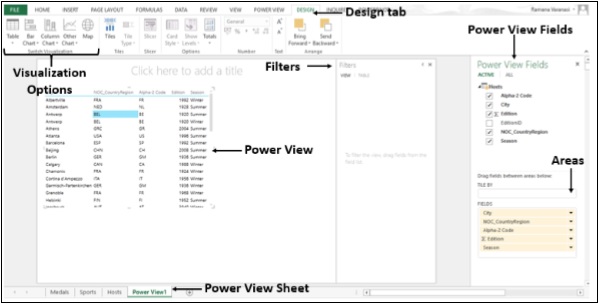Excel avancé - Power View
Power View est une fonctionnalité de Microsoft Excel 2013 qui permet interactive l'exploration, la visualisation et la présentation des données favorisant la création de rapports ad hoc intuitifs.
Créer une feuille Power View
Assure-toi Power View Le complément est activé dans Excel 2013.
Step 1 - Cliquez sur le File menu puis cliquez sur Options.
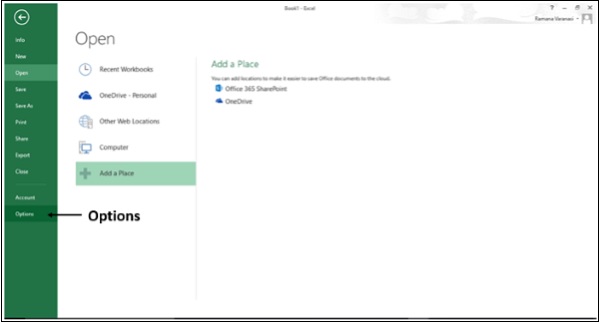
le Excel Options la fenêtre apparaît.
Step 2 - Cliquez sur Add-Ins.
Step 3 - Dans le Manage , cliquez sur la flèche déroulante et sélectionnez Excel Add-ins.
Step 4 - Tous les disponibles Add-inssera affiché. SiPower View Le complément est activé, il apparaît dans les compléments d'application actifs.
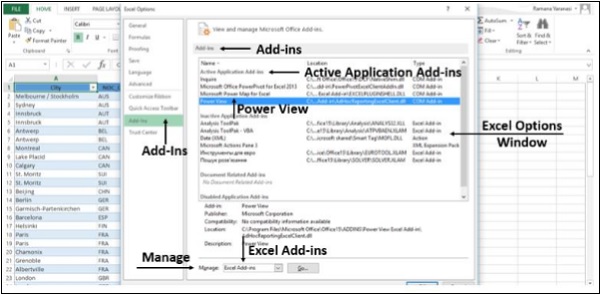
S'il n'apparaît pas, suivez ces étapes -
Step 1 - Dans le Excel Options Fenêtre, cliquez sur Add-Ins.
Step 2 - Dans le Manage , cliquez sur la flèche déroulante et sélectionnez COM Add-ins
Step 3 - Cliquez sur le Gobouton. UNECOM Add-Ins La boîte de dialogue apparaît.
Step 4 - Vérifiez le Power View Case à cocher.
Step 5 - Cliquez OK.
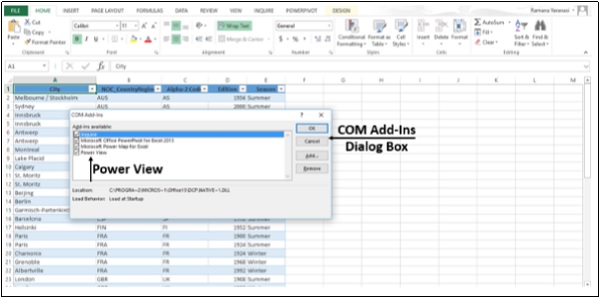
Maintenant, vous êtes prêt à créer le Power View sheet.
Step 1 - Cliquez sur le Data Table.
Step 2 - Cliquez sur Insert languette.
Step 3 - Cliquez sur Power View dans Reports Groupe.

Un Opening Power View La fenêtre s'ouvre, montrant la progression du travail lors de l'ouverture de la feuille Power View.
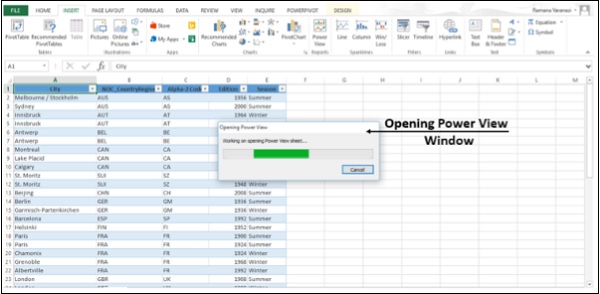
le Power View sheet est créé pour vous et ajouté à votre classeur avec le Power View. Sur le côté droit duPower View, vous trouvez le Power View Fields. Sous lePower View Fields tu trouveras Areas.
Dans le ruban, si vous cliquez sur Design tab, vous trouverez divers Visualization options.